コグニフォトベースでは、画像登録・削除画面でActiveXというアドオンを使用しています。
「■ActiveXのご利用について」という画面でActiveXのインストールボタンが表示されず、設定を確認しても改善しない場合は、以下の手順に従い手動でActiveXのインストールを行ってください。
1.ActiveXをダウンロードしてください。
※この操作はInternet Explorerで行ってください。
2.[実行]ボタンをクリックします。

3.「CPB_ActiveX(X.XX)exeはダウンロードしたユーザー数が少ないため、PCに問題を起こす可能性があります。」と表示された場合は[操作]ボタンをクリックします。
【ユーザーアカウント制御】画面が表示された場合は手順6に進んでください。
【コグニフォトベース ActiveXインストールツール】画面が表示された場合は手順7に進んでください。

4.「このプログラムは、PCに問題を起こす可能性があります」と表示されるため「その他のオプション」をクリックします。
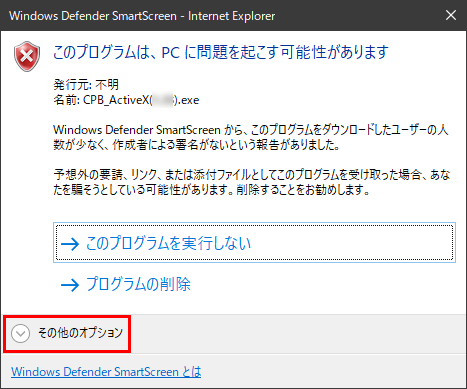
5.「実行」をクリックします。
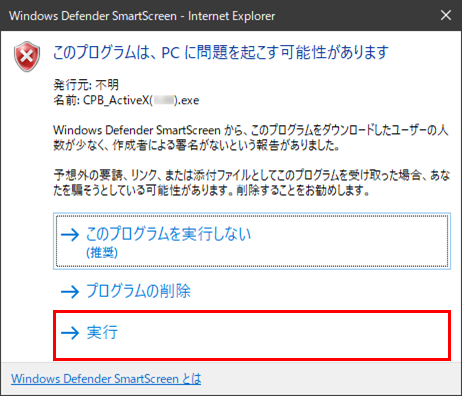
6.【ユーザーアカウント制御】画面が表示された場合は[はい][OK][許可]などのボタンをクリックします。
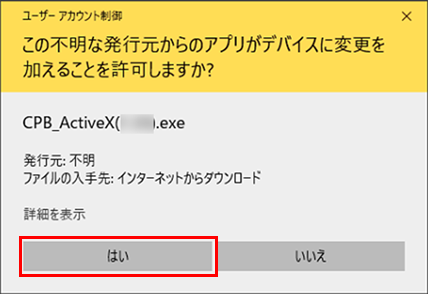
7.【コグニフォトベース ActiveXインストールツール】画面が表示されるので、[次へ]ボタンをクリックします。
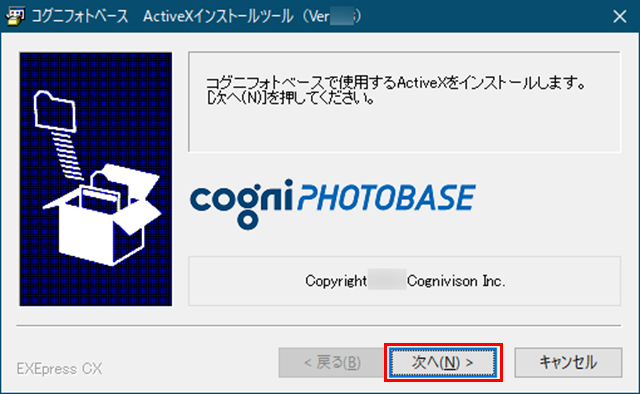
8.インストール画面が表示されたら[次へ]ボタンをクリックします。
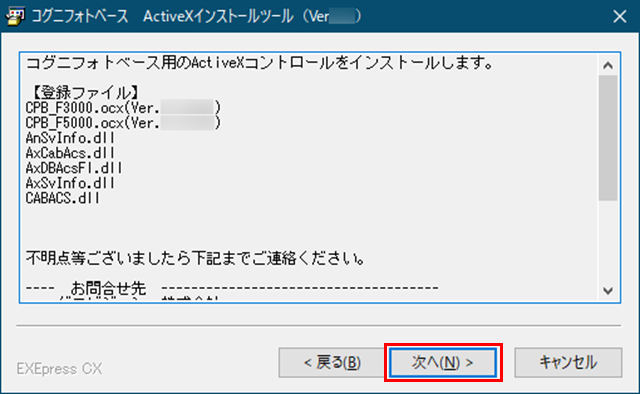
9.完了画面が表示されたら[完了]ボタンをクリックします。
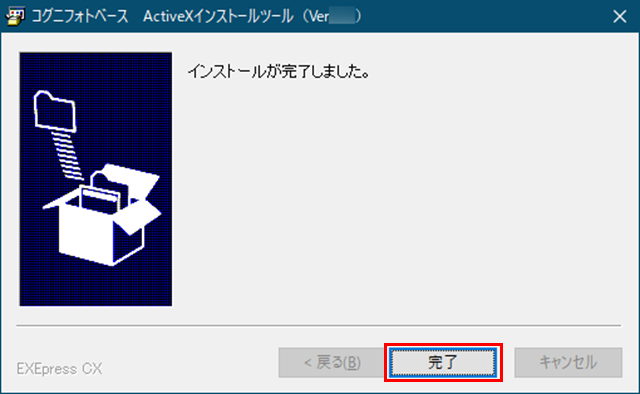
10.以上で手動インストールは完了です。